Hvordan køres flere makroer ved hjælp af en knap i Excel?
Måske er der flere makroer i din projektmappe, når du udløser makroerne, skal du klikke og køre dem en efter en. Har du nogensinde tænkt på at køre flere makroer på én gang ved hjælp af en knap i Excel?
Kør / udløs flere makroer ved hjælp af en knap med VBA-kode
Kør / udløs flere makroer ved hjælp af en knap med VBA-kode
For at køre flere makroer ved hjælp af en knap skal du gøre følgende:
1. Indsæt først en knap ved at klikke på Udvikler > indsatte > Knap (formkontrol), se skærmbillede:
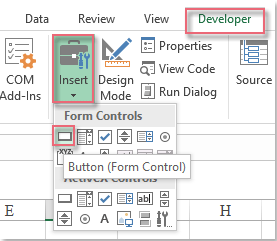
2. Træk derefter musen for at tegne en knap på det aktive ark, og dukkede ud Tildel makro dialogboksen, klik OK, og en knap indsættes som følgende vist skærmbillede:
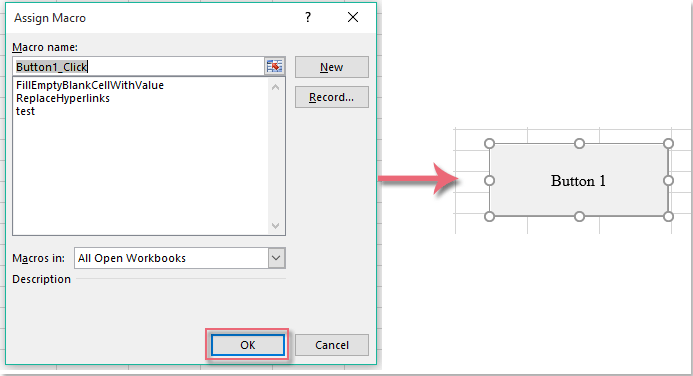
3. Hold derefter nede ALT + F11 nøgler til at åbne Microsoft Visual Basic til applikationer vindue.
4. Klik indsatte > Moduler, og indsæt følgende kode i Modul vindue.
VBA-kode: Kør flere makroer ved hjælp af en knap:
Sub Button1_Click()
Call FillEmptyBlankCellWithValue 'Macro1
Call ReplaceHyperlinks 'Macro2
Call test 'Macro3
End Sub
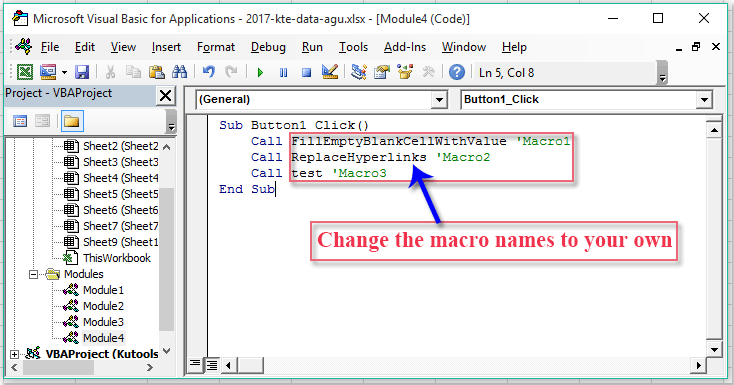
5. Gem og luk derefter dette kodevindue, højreklik på knappen, og vælg Tildel makro fra kontekstmenuen, se skærmbillede:
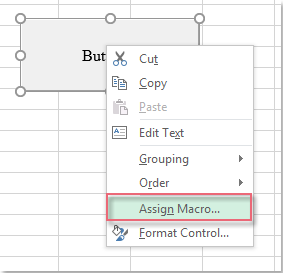
6. I poppet ud Tildel makro dialogboksen, vælg Knap_Klik, det makronavn, du lige har indsat, og klik derefter på OK for at afslutte dialogen. Se skærmbillede:
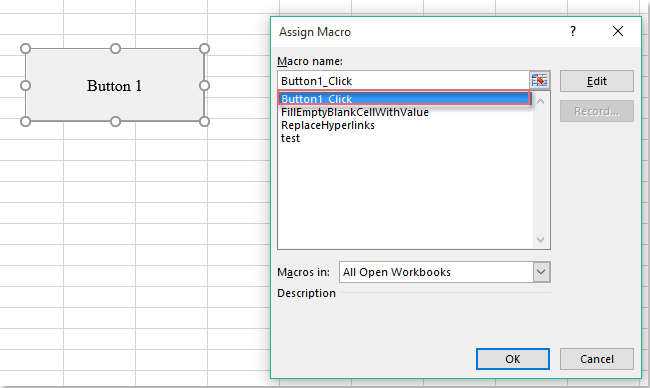
7. Fra nu af, når du klikker på knappen, udløses de makroer, du har angivet, en efter en, som du har brug for.
Bedste kontorproduktivitetsværktøjer
Overlad dine Excel-færdigheder med Kutools til Excel, og oplev effektivitet som aldrig før. Kutools til Excel tilbyder over 300 avancerede funktioner for at øge produktiviteten og spare tid. Klik her for at få den funktion, du har mest brug for...

Fanen Office bringer en grænseflade til et kontor med Office, og gør dit arbejde meget lettere
- Aktiver redigering og læsning af faner i Word, Excel, PowerPoint, Publisher, Access, Visio og Project.
- Åbn og opret flere dokumenter i nye faner i det samme vindue snarere end i nye vinduer.
- Øger din produktivitet med 50 % og reducerer hundredvis af museklik for dig hver dag!
